Crypto Walletти кантип туташтыруу жана ApeXтен чыгуу керек
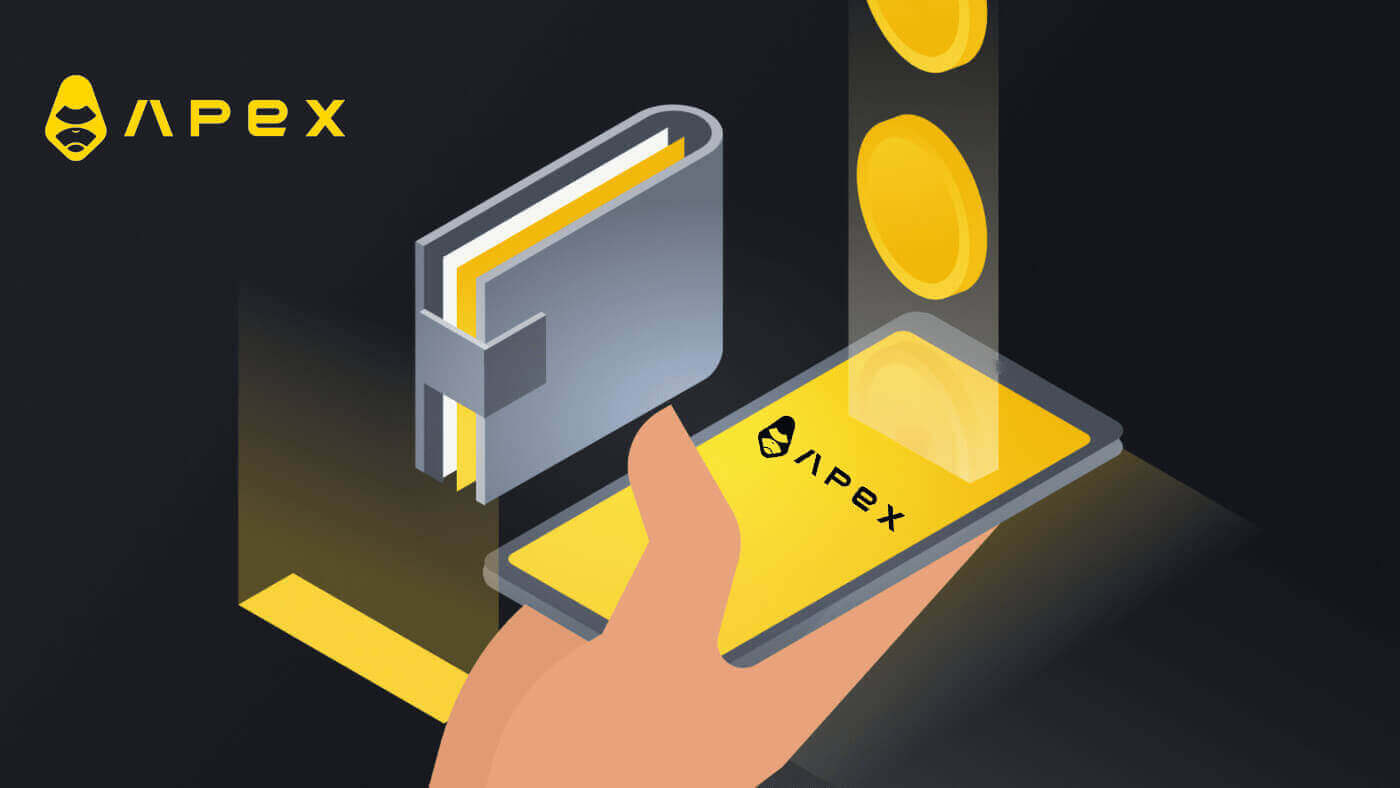
- Тил
-
English
-
العربيّة
-
简体中文
-
हिन्दी
-
Indonesia
-
Melayu
-
فارسی
-
اردو
-
বাংলা
-
ไทย
-
Tiếng Việt
-
Русский
-
한국어
-
日本語
-
Español
-
Português
-
Italiano
-
Français
-
Deutsch
-
Türkçe
-
Nederlands
-
Norsk bokmål
-
Svenska
-
Tamil
-
Polski
-
Filipino
-
Română
-
Slovenčina
-
Zulu
-
Slovenščina
-
latviešu valoda
-
Čeština
-
Kinyarwanda
-
Українська
-
Български
-
Dansk
-
Kiswahili
ApeXте Crypto Wallet кантип туташтыруу керек
MetaMask аркылуу Walletти ApeXке кантип туташтыруу керек
1. Биринчиден, сиз [ApeX] веб-сайтына өтүшүңүз керек , андан кийин барактын жогорку оң бурчундагы [Соода] дегенди басыңыз . 2. Веб-сайт сизге Башкы Башкы бетке кирүүгө мүмкүндүк берет, андан кийин жогорку оң бурчтагы [Копчукту туташтыруу]
баскычын басууну улантыңыз .
3. Калкыма терезе пайда болот, сиз Metamask капчыгын тандоо үчүн [Metamask] тандап, басышыңыз керек.
4. Metamask чакыруу терезеси пайда болот. Кийинки эки транзакцияны жактырыңыз, анын ичинде: Каттоо эсебиңизди(лериңизди) текшерүү жана туташууну ырастоо.
5. Бул сайтта колдонуу үчүн каттоо эсебиңизди тандаңыз. ApeX менен туташкыңыз келген эсептин сол жагындагы бош чарчы уячаны таптаңыз. Акыркысы, экинчи кадамга өтүү үчүн [Next] чыкылдатыңыз.
6. Кийинки кадам - туташууңузду ырастоо, сиз каттоо эсебин(лер)иңизди жана ApeX менен байланышты тандооңузду ырастоо үчүн [Туташуу] баскычын басышыңыз керек, эгер сиз каттоо эсебиңизди(лериңизди) тандооңузду же ApeX менен туташууну билбей жатсаңыз. бул процессти жокко чыгаруу үчүн [Жокко чыгаруу] баскычын чыкылдатсаңыз болот.
7. Биринчи кадамдан кийин, ал ийгиликтүү болсо, сиз ApeXтин башкы барагына өтөсүз. Калкып чыкма Сурам пайда болот, кийинки кадамга өтүү үчүн [Өтүнүч жөнөтүү] баскычын басышыңыз керек.
8. Бул капчыктын ээси экениңизди ырастоо үчүн сизден кол коюуну суранган калкыма терезе чыгат, туташуу процессин аяктоо үчүн [Кол коюу] баскычын басыңыз.
11. Эгер ал ийгиликтүү болсо, сиз ApeX желесинин жогорку оң бурчунда иш столуңузда сөлөкөттү жана капчыгыңыздын номерин көрөсүз жана ApeXте соода кыла баштасаңыз болот.







Trust аркылуу Walletти ApeXке кантип туташтыруу керек
1. Биринчиден, сиз [ApeX] веб-сайтына өтүшүңүз керек , андан кийин барактын жогорку оң бурчундагы [Соода] баскычын чыкылдатыңыз . 2. Веб-сайт сизге Башкы Башкы бетке кирүүгө мүмкүндүк берет, андан кийин жогорку оң бурчтагы [Копчукту туташтыруу]
баскычын басууну улантыңыз .
3. А калкыма терезе пайда болот, сиз тандап жана Trust капчыкты тандоо үчүн [Ишеним] чыкылдатуу керек.
4. Уюлдук телефонуңуздагы капчыгыңыз менен сканерлөө үчүн QR коду пайда болот. Сураныч, аны телефонуңуздагы Trust колдонмосу аркылуу сканерлеңиз.
5. Телефонуңузду ачып, Trust колдонмосун ачыңыз. Негизги экранга өткөндөн кийин, жогорку сол бурчтагы орнотуу сөлөкөтүн чыкылдатыңыз. Ал сизди орнотуулар менюсуна алып барат. [WalletConnect] чыкылдатыңыз.




6. ApeX менен байланышты кошуу үчүн [Жаңы туташуу кошуу] тандаңыз, ал сканерлөө экранына алып келет. 
7. Эми Trust менен туташуу үчүн телефонуңуздун камерасын иш столуңуздун экранындагы QR кодуна бурушуңуз керек. 
8. QR кодун сканерлегенден кийин, терезе сизден ApeX менен туташуу керекпи же жокпу деп сурайт. 
9. Туташуу процессин баштоо үчүн [Connect] баскычын басыңыз. 
10. Эгер ал ийгиликтүү болсо, анда жогорудагыдай билдирүү пайда болот, андан кийин иш тактаңызда байланыш процессиңизди улантыңыз. 
11. Телефонуңузда Кол коюу өтүнүчүн сураган калкыма терезе пайда болот, бул кадамда сиз ошол Trust капчыгынын ээси экениңизди ырасташыңыз керек. Телефонуңузда туташуу процессин улантуу үчүн [Өтүнүч жөнөтүү] баскычын басыңыз. 
12. Телефонуңузда калкыма терезе пайда болот, туташуу процессин аяктоо үчүн [Ырастоо] баскычын басыңыз. 
13. Эгер ал ийгиликтүү болсо, анда сиз ApeX желесинин жогорку оң бурчунда иш тактаңызда сөлөкөттү жана капчыгыңыздын номерин көрөсүз. 
BybitWallet аркылуу Walletти ApeXке кантип туташтыруу керек
1. Биринчиден, сиз [ApeX] веб-сайтына өтүшүңүз керек , андан кийин барактын жогорку оң бурчундагы [Соода] баскычын чыкылдатыңыз . 2. Веб-сайт сизге Башкы Башкы бетке кирүүгө мүмкүндүк берет, андан кийин жогорку оң бурчтагы [Копчукту туташтыруу]
баскычын басууну улантыңыз .
3. А калкыма терезе чыгат, сиз BybitWallet тандоо үчүн [BybitWallet] чыкылдатуу керек.
4. Ага чейин, BybitWallet кеңейтүүсүн Chrome же кандайдыр бир Internet Explorerде кошконуңузду текшериңиз.
5. Туташуу процессин баштоо үчүн [Шилтеме] баскычын басыңыз.
6. Туташкандан кийин калкыма Сурам пайда болот, кийинки кадамды улантуу үчүн [Өтүнүч жөнөтүү] баскычын басышыңыз керек.
7. Бул капчыктын ээси экениңизди ырастоо үчүн кол тамгаңызды сураган калкыма терезе пайда болот, туташуу процессин аяктоо үчүн [Ырастоо] баскычын басыңыз.
8. Эгер ал ийгиликтүү болсо, сиз ApeXде соода баштасаңыз болот.






Coinbase Wallet аркылуу Walletти ApeXке кантип туташтыруу керек
1. Биринчиден, сиз [ApeX] веб-сайтына өтүшүңүз керек , андан кийин барактын жогорку оң бурчундагы [Соода] баскычын чыкылдатыңыз . 2. Веб-сайт сизге Башкы Башкы бетке кирүүгө мүмкүндүк берет, андан кийин жогорку оң бурчтагы [Копчукту туташтыруу]
баскычын басууну улантыңыз .
3. Туташуу баштоо үчүн [Coinbase Wallet] чыкылдатыңыз.
4. Биринчиден, Coinbase Wallet браузеринин кеңейтүүсүн кошуңуз.
5. Өтмөктү жаңыртып, андан кийин дагы [Коповканы туташтыруу] баскычын чыкылдатыңыз , калкыма терезе пайда болот, сиз Coinbase Капчыкты тандоо үчүн [Coinbase Wallet] баскычын басышыңыз керек.
6. Туташуу процессин баштоо үчүн [Connect] баскычын басыңыз.
7. Туташкандан кийин калкыма Сурам пайда болот, кийинки кадамды улантуу үчүн [Өтүнүч жөнөтүү] баскычын басышыңыз керек.
8. Бул капчыктын ээси экениңизди ырастоо үчүн сизден кол коюуну суранган калкыма терезе чыгат, туташуу процессин аяктоо үчүн [Кол коюу] баскычын басыңыз.
9. Эгерде ал ийгиликтүү болсо, сиз ApeXте соода кыла баштасаңыз болот.








Google аркылуу Walletти ApeXке кантип туташтыруу керек
1. Капчыгыңызды [Apex] га туташтырардан мурун каттоо эсебин түзгүңүз келсе , аны [Google] аккаунтуңуз менен кирүү менен да жасай аласыз.
2. Каттоо эсебин түзүү үчүн [Google] тэгин тандоо.

3. Кирүү үчүн кайсы [Google] каттоо эсебин колдонгуңуз келгенин сураган калкыма терезе пайда болот. Каттоо эсебиңизди тандап же каттоо эсебиңизге киргенде, система аны бул жерден алат . 

4. Сиз [ApeX] аккаунтун түздүңүз, [Apex] менен соодалоону баштоо үчүн жогорудагы окуу куралдарын аткаруу менен капчыгыңызды [ApeX] менен туташтырыңыз.
Walletти Facebook аркылуу ApeXке кантип туташтыруу керек
1. [ApeX] сайтында каттоо эсебин түзүү үчүн [Google] каттоо эсебин колдонуу сыяктуу эле, сиз [Facebook] аккаунтуңуз менен кирүү менен жасай аласыз.
2. Каттоо эсебин түзүү үчүн [Facebook] тэгин тандоо.

3. Кирүү үчүн кайсы [Facebook] аккаунтун колдонгуңуз келгенин сураган калкыма терезе пайда болот. Каттоо эсебиңизди тандап, ырастагандан кийин система аны бул жерден алат. 
4. Сиз [ApeX] аккаунтун түздүңүз, [Apex] менен соодалоону баштоо үчүн жогорудагы окуу куралдарын аткаруу менен капчыгыңызды [ApeX] менен туташтырыңыз.
ApeX колдонмосунда Walletти кантип туташтыруу керек
QR коду менен
1. Капчыгыңызды ApeX иш тактасына туташтыргандан кийин, ApeX колдонмосу менен туташууңузду синхрондоштуруунун эң ылдам жолу – QR коду аркылуу колдонмого аккаунтуңузду/капчык байланышыңызды синхрондоштуруу. 2. [ApeX]
негизги тармагында жогорку оң бурчтагы QR код сүрөтчөсүн басыңыз.
3. Калкыма терезе пайда болот, [Click to View] баскычын чыкылдатыңыз, андан кийин QR кодуңуз пайда болуп, телефонуңуздагы ApeX колдонмосун ачыңыз.
4. Жогорку оң бурчтагы Скандоо сүрөтчөсүн басыңыз.
5. Скандоочу экран пайда болот, колдонмоңузга ийгиликтүү кирүү үчүн QR кодуңузду кызыл алкакка орнотуңуз.
6. Туташуу ийгиликтүү болсо, анда сиздин Apex колдонмоңузда төмөндөгүдөй калкыма билдирүү пайда болот.
7. Туташуу Иш тактаңыздагы ApeX менен кайсы байланышты туташтырганыңызга жараша болот.




Капчыкты туташтырыңыз
1. Биринчиден, негизги үйдүн жогорку сол бурчундагы [Туташуу] баскычын тандаңыз.
2. Калкыма терезе пайда болот, сиз туташкыңыз келген чынжырды жана туташа турган капчыкты тандаңыз.


3. Колдонмого сизден байланышты ырастоо жана аны текшерүү керек болот. Сиз тандаган капчыктын колдонмосу келип, бул тууралуу ырастооңузду сурайт.

4. Процессти баштоо үчүн [Connect] тандаңыз.

5. Кол коюу өтүнүчүн аяктоо үчүн [Ырастоо] баскычын басыңыз.

6. Туташуу аяктагандан кийин бул жерде башкы бет.

Көп берилүүчү суроолор (FAQ)
Сиздин платформа коопсузбу? Акылдуу келишимдериңиз текшерилдиби?
Ооба, ApeX Protocol (жана ApeX Pro) боюнча акылдуу келишимдер толугу менен BlockSec тарабынан текшерилет. Биз ошондой эле платформадагы эксплуатациялоо коркунучун азайтуу үчүн safe3 менен мүчүлүштүктөрдү сыйлоо кампаниясын колдоону пландаштырып жатабыз.Apex Pro кандай капчыктарды колдойт?
Apex Pro учурда колдойт:- MetaMask
- Trust
- Радуга
- BybitWallet
- Bitget Wallet
- OKX Wallet
- Капчык туташтыруу
- imToken
- BitKeep
- TokenPocket
- Coinbase Wallet
Bybit колдонуучулары капчыктарын ApeX Pro менен туташтыра алабы?
Bybit колдонуучулары эми Web3 жана Spot капчыкты Apex Pro менен туташтыра алышат.Кантип тестнетке өтсөм болот?
Testnet параметрлерин көрүү үчүн, алгач капчыгыңызды ApeX Pro менен туташтырыңыз. "Соода" барагында сиз барактын жогорку сол жагында Apex Pro логотипинин жанында көрсөтүлгөн тесттик таза опцияларды табасыз.Улантуу үчүн тандалган Testnet чөйрөсүн тандаңыз.

Wallet туташуу мүмкүн эмес
1. Капчыгыңызды рабочий столдо да, колдонмодо да ApeX Pro менен туташтыруудагы кыйынчылыктардын ар кандай себептери болушу мүмкүн.
2. Иш такта
- Эгер сиз MetaMask сыяктуу капчыктарды браузерде интеграцияланган колдонсоңуз, Apex Pro'го кирүүдөн мурун интеграция аркылуу капчыгыңызга киргениңизди текшериңиз.
3. Колдонмо
- Капчык колдонмоңузду эң акыркы версияга жаңыртыңыз. Ошондой эле, ApeX Pro колдонмоңуз жаңыртылганын текшериңиз. Болбосо, эки колдонмону тең жаңыртып, кайра туташып көрүңүз.
- Туташуу маселелери VPN же сервер каталарынан улам келип чыгышы мүмкүн.
- Кээ бир капчык колдонмолору Apex Pro колдонмосун ишке киргизүүдөн мурун биринчи ачууну талап кылышы мүмкүн.
4. Кошумча жардам алуу үчүн ApeX Pro Discord жардам кызматы аркылуу билет тапшырууну карап көрүңүз.
ApeXтен кантип чыкса болот
ApeXтен кантип чыгуу керек (Интернет)
Соода экранында "Чыгып алуу" баскычын чыкылдатыңыз.
ApeX Pro үчүн минималдуу алуу суммасы 10 АКШ доллары.
- Ethereum эмес акча каражаттарын алуу L2де текшерүүнү талап кылат (ZK далили менен) жана акчаны алуу үчүн 4 саатка чейин талап кылынышы мүмкүн.
- Ethernet эмес алууларды иштетүү үчүн тиешелүү чынжырдын активдер пулунда жетиштүү каражат болушу керек.
- Ошондой эле газ үчүн төлөм болот; ApeX Pro муну жабуу үчүн акы алат.
Чыгууну ырастоо. 

Акча каражаттарын алуу статусун Башкаруу тактасынан которуулар аркылуу текшерсе болот.
ApeXтен кантип чыкса болот (колдонмо)
Экрандын ылдыйкы оң бурчундагы [Аккаунт] бөлүмүн чыкылдатып , андан кийин "Чыгаруу" баскычын чыкылдатыңыз. 
Иш такта платформасына окшоп, чынжыр, актив жана сан "Чыгып алууну ырастоо" баскычын басуудан мурун тандалышы мүмкүн. 
Ethereum алуу
ApeX Pro Ethereum тармагы аркылуу акчаны алуунун эки вариантын сунуштайт: Ethereum Fast Extrawals жана Ethereum Кадимки алуу.
Ethereum Fast Retrawals
Fast акча каражаттарын тез арада жөнөтүү үчүн алуу ликвиддүүлүк провайдерин колдонот жана колдонуучулардан Layer 2 блогун казып алууну күтүүнү талап кылбайт. Колдонуучуларга тез акчаны алуу үчүн 1-кабат транзакциясын жөнөтүүнүн кереги жок. Көшөгө артында, алуу ликвиддүүлүк провайдери дароо Ethereumга транзакция жөнөтөт, ал казылып алынгандан кийин колдонуучуга өз каражаттарын жөнөтөт. Колдонуучулар ликвиддүүлүк провайдерине тез алуу үчүн провайдер транзакция үчүн төлөй турган газ төлөмүнө барабар же андан жогору комиссияны жана алуу суммасынын суммасынын 0,1% (кеминде 5 USDC/USDT) төлөшү керек. Тез акча алуу да $50,000 максималдуу өлчөмүнө жараша болот.
Ethereum Кадимки алуу
Кадимки акча алуу процессин тездетүү үчүн ликвиддүүлүк провайдерин колдонбойт, ошондуктан колдонуучулар 2-кабат блоктун иштетилгенге чейин казылып алынышын күтүшү керек. 2-кабат блоктору болжол менен 4 саатта бир жолу казылып алынат, бирок бул тармактын шарттарына жараша аздыр-көптүр (8 саатка чейин) болушу мүмкүн. Кадимки акча каражаттарын алуу эки этапта ишке ашат: колдонуучу адегенде кадимки акчаны алууну суранат жана кийинки Layer 2 блогу казылып алынгандан кийин, колдонуучу өз каражаттарын талап кылуу үчүн Layer 1 Ethereum транзакциясын жөнөтүшү керек.
Эфирден тышкары акча каражаттарын алуу
ApeX Pro'до сизде активдериңизди башка чынжырга алуу мүмкүнчүлүгү бар. Колдонуучу EVMге туура келген чынжырга акчаны алып салууну баштаганда, активдер ApeX Pro'нун 2-кабат (L2) активдер пулуна алгачкы өткөрүп жиберилет. Кийинчерээк, ApeX Pro эквиваленттүү активдин суммасын өзүнүн активдеринин пулунан колдонуучунун тиешелүү алуу чынжырында белгиленген дарегине которууга көмөктөшөт.
Акчаны алуунун максималдуу суммасы колдонуучунун эсебиндеги жалпы активдер менен гана эмес, ошондой эле максаттуу чынжырдын активдер бассейниндеги максималдуу жеткиликтүү сумма менен аныкталаарын билүү маанилүү. Транзакциянын үзгүлтүксүз тажрыйбасы үчүн акчаңыздын суммасы эки чектөөгө тең карманышын камсыз кылыңыз.
Мисал:
Элестеткиле, Элистин ApeX Pro эсебинде 10 000 USDC бар. Ал Polygon чынжырын колдонуу менен 10 000 USDC чыгаргысы келет, бирок ApeX Proдогу Полигондун активдер бассейнинде 8 000 USDC гана бар. Система Алисага Polygon чынжырында жеткиликтүү каражат жетишсиз экенин билүүгө мүмкүнчүлүк берет. Бул ага же Полигондон 8,000 USDC же андан азын чыгарып, калганын башка чынжыр аркылуу алып салууну сунуштайт, же ал жетиштүү каражаты бар башка чынжырдан 10,000 USDC толук ала алат.
Соодагерлер ApeX Pro'до каалаган чынжырын колдонуп, депозиттерди жана акча каражаттарын оңой жана коопсуз жасай алышат.
ApeX Pro ошондой эле ар кандай активдер бассейндеринде каалаган убакта жетиштүү активдерди камсыз кылуу үчүн чынжырлар боюнча каражаттардын балансын жөнгө салуу үчүн мониторинг программасын колдонот.
- Тил
-
ქართული
-
Қазақша
-
Suomen kieli
-
עברית
-
Afrikaans
-
Հայերեն
-
آذربايجان
-
Lëtzebuergesch
-
Gaeilge
-
Maori
-
Беларуская
-
አማርኛ
-
Туркмен
-
Ўзбек
-
Soomaaliga
-
Malagasy
-
Монгол
-
ភាសាខ្មែរ
-
ລາວ
-
Hrvatski
-
Lietuvių
-
සිංහල
-
Српски
-
Cebuano
-
Shqip
-
中文(台灣)
-
Magyar
-
Sesotho
-
eesti keel
-
Malti
-
Македонски
-
Català
-
забо́ни тоҷикӣ́
-
नेपाली
-
ဗမာစကာ
-
Shona
-
Nyanja (Chichewa)
-
Samoan
-
Íslenska
-
Bosanski
-
Kreyòl


